
Samsung Galaxy S5 och den större Galaxy Note 4 är båda fyllda med funktioner och sensorer. Från en fingeravtrycksskanner, hjärtfrekvensmätare, till även en infraröd blaster för att fungera som en fjärrkontroll. Dessa telefoner kan göra många fina saker, men en sak som många vill ha är textmeddelanden förhandsvisningar på låsskärmen. Oavsett anledning är allt du ser är "Nytt meddelande" och det finns ingen förhandsgranskning som äldre versioner av Galaxy S-raden.
De senaste uppdateringarna till Galaxy S5 av Samsung, och Galaxy Note 4 som standard, visar inte textmeddelanden eller förhandsgranskningar på låsskärmen. I stället ser du bara ett nytt meddelande meddelande. Nedan kommer vi att förklara varför det gör det, och hur man får förhandsvisningar och meddelandedetaljer på låsskärmen.
Läs: Så här tar du ett bildskärm på Galaxy S5
Samsung Galaxy S5 och Note 4 använder båda Samsungs egna meddelanden app för att skicka och ta emot textmeddelanden, jämfört med stock Hangout messenger i Android 4.4 KitKat eller Android 5.0 Lollipop. Som ett resultat hanteras sakerna lite annorlunda, och vi får ständigt frågor om hur du ser dina meddelanden förhandsvisningar på låsskärmen. Nedan är några enkla steg du behöver ta.

Av säkerhetsskäl visar Samsung-enheter som standard inte textmeddelanden eller förhandsvisningar på låsskärmen. Ägarna har istället bara ett litet meddelandeikon och orden "nytt meddelande". Detta för att förhindra att nysgoda ögon ser din information. Det är en fin touch, men tack och lov också ett alternativ som kan ändras.
Läs: Så här byter du Galaxy Note 4 Låsskärm
De flesta textmeddelanden från tredje part visar förhandsgranskningar som standard, och vår personliga favorit är Textra, tillgänglig från Google Play Butik. Ladda ner det eller någon annan textapps från tredje part, så får du se förhandsgranskningar och all textinformation på låsskärmen. Men om du vill fortsätta använda Samsungs inbyggda SMS-app som du har använt hela tiden nedan finns anvisningarna för att aktivera textförhandsgranskningar på låsskärmen.
Instruktioner
Det är faktiskt väldigt lätt att ändra detta och få mer information på din låsskärm. Användare behöver helt enkelt öppna "meddelanden"App på sin Samsung-enhet och ändra några inställningar. Det tar bara några kranar.
Öppna appen Meddelanden, tryck sedan på de tre punkterna högst upp till höger, vilket är menyn och tryck på inställningar. I inställningarna (inuti meddelandena app) bläddra ned och välj anmälningar och enkelt kolla rutan för Låsskärm. Detta visar förhandsvisningar av nya meddelanden på låsskärmen. Du kan också kolla statusfältet, men det är normalt aktiverat som standard.
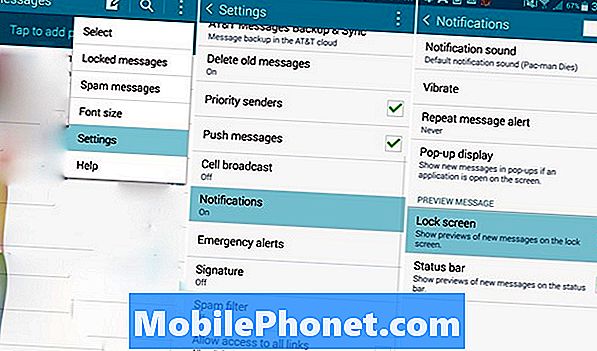
För dem som behöver en visuell för att hjälpa dem att slutföra den här uppgiften visar bilden ovan allt du behöver göra på Galaxy S5 eller Note 4. Och dessa steg kommer troligen att vara desamma för den nya Galaxy S6 som kommer fram nästa vecka. Det tar bara några minuter att gå in i inställningarna och tryck på alternativet låsskärm, och du är allt klar.
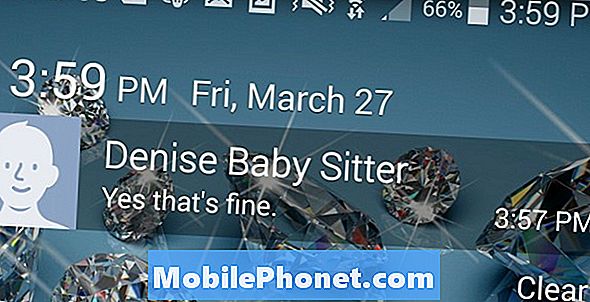
Som du kan se ovan, nu när du får ett nytt textmeddelande på Galaxy S5 eller Not 4 visas meddelanden förhandsvisningar eller detaljer direkt på låsskärmen. Oavsett om du har ett lösenord, stift eller mönster, spelar det ingen roll. Nu ser du namnet på det inkommande meddelandet, liksom en kort förhandsgranskning av textmeddelandet.
Men om du har mer än två kommer de att buntas ihop och du får bara en anmälan om hur många nya meddelanden och förhandsgranskningen återigen försvinner. Även om detta inte är det bästa sättet att hantera saker, är det bättre än ingenting. I Android 5.0 Lollipop uppdaterade Google larmskärmmeddelandena, men Samsung hade inte alla de fantastiska nya funktionerna över till sina enheter.
För mer information om Samsung Galaxy S5 eller Not 4, se till att alla våra täckningar är täckta.

